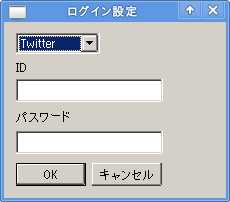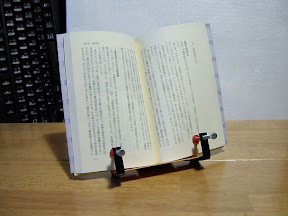☆Karmic のusplashをカスタマイズではUsplashを切り替えるためにStartup-Managerを使用しました。
しかし、Startup-Mangerは起動しただけで update-grub が走るようでやたらディスクアクセスが発生しますし/boot/grub/grub.cfgのタイムスタンプが更新されていたりします。
そこで、"update-alternatives"でなんとかしようと思い、検索しました。
とてもわかりやすいサイトが出てきたので、これを参考にして作業してみます。
参考サイト: コマンドを便利に切り替える update-alternatives 使いこなし講座
2010/03/03 注追記:☆Karmic のusplashをカスタマイズで行った /etc/default/grub の変更を反映するためには下記の手順だけでなくupdate-grubの実行が必要です。
●現在の状態の確認
update-alternatives --display を使います。
$ update-alternatives --display usplash-artwork.so usplash-artwork.so - auto mode リンクは現在 /usr/lib/usplash/usplash-theme-xubuntu.so を指しています /usr/lib/usplash/usplash-theme-ubuntu-mono.so - 優先度 20 /usr/lib/usplash/usplash-theme-ubuntu.so - 優先度 10 /usr/lib/usplash/usplash-theme-xubuntu.so - 優先度 55 現在の `最適' バージョンは /usr/lib/usplash/usplash-theme-xubuntu.so です。
このとき設定ファイルがどうなっているか確認します。
$ cat /var/lib/dpkg/alternatives/usplash-artwork.so auto /usr/lib/usplash/usplash-artwork.so /usr/lib/usplash/usplash-theme-ubuntu-mono.so 20 /usr/lib/usplash/usplash-theme-ubuntu.so 10 /usr/lib/usplash/usplash-theme-xubuntu.so 55
●設定の変更
変更方法には--setオプションを使う方法と--configオプションを使う方法の2つがあります。
■設定の変更(--set を使う場合)
直接ファイル名を指定して変更を行います。
パッケージのpostinstの"update-initramfs -u"の前にこれを使いしておけばよかったんですね。
そうしないと"update-initramfs -u"は無駄撃ちです。
$ sudo update-alternatives --set usplash-artwork.so /usr/lib/usplash/usplash-theme-ubuntu-mono.so update-alternatives: using /usr/lib/usplash/usplash-theme-ubuntu-mono.so to provide /usr/lib/usplash/usplash-artwork.so (usplash-artwork.so) in manual mode.
このとき設定ファイルがどうなっているか確認します。
先頭行がmanualになるだけでどれが選択されているかは記録されないようです。
$ cat /var/lib/dpkg/alternatives/usplash-artwork.so manual /usr/lib/usplash/usplash-artwork.so /usr/lib/usplash/usplash-theme-ubuntu-mono.so 20 /usr/lib/usplash/usplash-theme-ubuntu.so 10 /usr/lib/usplash/usplash-theme-xubuntu.so 55
■設定の変更(--config を使う場合)
--configと機能名を指定して、出てきたプロンプトに選択する番号を指定します。
(1 を指定して/usr/lib/usplash/usplash-theme-ubuntu-mono.soを選択)
$ sudo update-alternatives --config usplash-artwork.so There are 3 choices for the alternative usplash-artwork.so (providing /usr/lib/usplash/usplash-artwork.so). Selection Path Priority Status ------------------------------------------------------------ * 0 /usr/lib/usplash/usplash-theme-xubuntu.so 55 auto mode 1 /usr/lib/usplash/usplash-theme-ubuntu-mono.so 20 manual mode 2 /usr/lib/usplash/usplash-theme-ubuntu.so 10 manual mode 3 /usr/lib/usplash/usplash-theme-xubuntu.so 55 manual mode Press enter to keep the current choice[*], or type selection number: 1 update-alternatives: using /usr/lib/usplash/usplash-theme-ubuntu-mono.so to provide /usr/lib/usplash/usplash-artwork.so (usplash-artwork.so) in manual mode.
●initrdの更新
update-initramfsでinitrdを更新します。
$ sudo update-initramfs -u update-initramfs: Generating /boot/initrd.img-2.6.31-19-generic
これで再起動のときからUsplashが変更されます。
●おまけ。設定の変更(ついでに--autoで推奨設定に戻す)
このあとupdate-initramfs -u も必要です。
$ sudo update-alternatives --auto usplash-artwork.so update-alternatives: using /usr/lib/usplash/usplash-theme-xubuntu.so to provide /usr/lib/usplash/usplash-artwork.so (usplash-artwork.so) in auto mode.